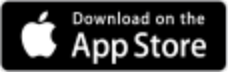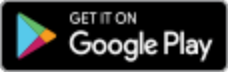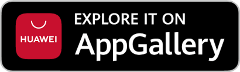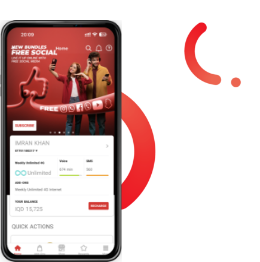.jpg)
.jpg)
چۆنێتی پاکردنەوەی کۆگای مۆبایلەکەت:
کەس حەزی لە پاککردنەوە نییە و کەس حەزی لێ نییە پێی بوترێت؛ شتەکانت پاکبکەرەوە، بەڵام ئەگەر گەیشتبیتە ئەم لاپەڕەیە، ئەگەری زۆرە کە ئەو ئاگادارکەرەوە هەراسانکارەت لە مۆبایلەکەتەوە پێگەیشتبێت، کە هەر کاتێک دەتەوێت مۆبایلەکەت بەکاریبهێنیت، دەڵێت: "کۆگای مۆبایلەکەت خەریکە پڕ دەبێت"، ئەمەش تەنها یەک واتای هەیە، کاتی ئەوە هاتووە پاککردنەوەیەکی دیجیتاڵیی مۆبایلەکەت بکەیت.
ئاساییە لەم خاڵەدا خورپە لێتبدات و بڕیار بدەیت لە نێوان وێنە بەنرخەکانی خێزانەکەت و گۆرانییە دڵخوازەکانت کامیان بسڕیتەوە. بە خۆشحاڵییەوە، چەند هەنگاوێکی دیاریکراو هەن کە دەتوانیت بیانگریتەبەر بۆ بەدەستهێنانەوەی توانای بەنرخی کۆگاکردن پێش ئەوەی هیچ بڕیارێکی قورس و یەکلاکەرەوە بدەیت.
چ شتێک زۆرترین بۆشایی کۆگاکەی داگیرکردووە؟
یەکەم هەنگاو لە پڕۆسەی پاککردنەوەکەدا ئەوەیە، بزانیت چ شتێک زۆرترین بۆشایی کۆگای پڕکردووەتەوە. ئەگەر بۆت دەرکەوت شتەکە چییە؟! ئەوا ڕێگەیەکی ئاسانت دۆزیوەتەوە "بۆ نمونە: فایلێکی زۆر گەورە کە کۆگاکەی پڕکردووە" دەتوانیت بیسڕیتەوە و کارەکەت تەواو بکەیت، پیرۆزە! کارەکەت بە سەرکەوتوویی ئەنجامدا.
بە لایەنی کەمەوە، ئەمە ڕێگات پێدەدات دەستبکەیت بە پۆلێنکردنی ئەو جێگایانەی کە پێویستیان بە سەرنجی تۆیە. چونکە، دابەشکردنی کارێک بۆ چەند پارچەیەکی بچووکتر، زۆرجار وا دەکات کارەکە ئاسانتر بەڕێوەببرێت.
بۆ چێککردنی کۆگای ئایفۆن :(iPhone)
1. ڕێکخستنەکان "Settings" لە مۆبایلەکەتدا بدۆزەرەوە و کلیکی لەسەر بکە.
2. لە لیستی ڕێکخستنەکان، کلیک لەسەر بژاردەی "General" بکە.
3. لێرەدا، کلیک لەسەر "iPhone Storage" بکە، کە هێڵکارییەک دەبینیت، تیایدا ڕوونکردنەوە دەدات سەبارەت بەوەی چەندت لە کۆگای مۆبایلەکەت بەکارهێناوە و لە کوێدا چەند تەرخانکراوە بۆ: ئەپڵیکەیشنەکان و ئیمەیڵ و وێنەکان...هتد.
4. ئەگەر بەرەو خوارەوە بڕۆیت پێشنیارەکان دەبینیت بۆ پاککردنەوەی کۆگا، وەک: "پێداچوونەوە بە ڤیدیۆکانتدا". پێتدەڵێت گەورەترین فایلی ڤیدیۆییەکان کامانەن کە لە ئێستادا سەیڤت کردوون و دەتوانیت چەند لە کۆگا پاشەکەوت بکەیت بە سڕینەوەیان.
5. زیاتر بۆ خوارەوە بڕۆ لیستێک لە ئەپڵیکەیشنەکانت دەبینیت لەگەڵ بڕی ئەو بەشەی کە کۆگاکەی پڕکردووە. لەم لیستەوە، دەتوانیت کلیک لەسەر هەر ئەپڵیکەیشنێک بکەیت بۆ بینینی قەبارەی ئەپڵیکەیشنەکە "ئەو بۆشاییەی کە پێویستییەتی بۆ کارکردن"، و قەبارەی فایلەکانی "Documents & Data" کە لە ئەنجامی بەکارهێنانی ئەپڵیکەیشنەکەوە دروست بووە.
6. ئەگەر ئامادەیت بڕیار بدەیت، دوو بژاردەت لەبەردەمدایە. ئۆفلۆدکردن "Offload" یان سڕینەوەی "Delete" ئەپڵیکەیشنەکە بەتەواوی.
بۆ چێککردنی کۆگای مۆبایلی ئەندرۆید :"Android"
1. ڕێکخستنەکان "Settings" لە مۆبایلەکەتدا بدۆزەرەوە و کلیکی لێ بکە.
2. لە لیستی ڕێکخستنەکان "Battery and device care" هەڵبژێرە.
3. بۆ خوارەوە بڕۆ کلیک لەسەر "Storage" بکە.
4. لە شاشەکەدا هێڵکارییەک دەبینیت کە پێوانەی داتای بەکارهاتوو، و بەکارنەهاتووت نیشان دەدات هەروەها لیستێکی یارمەتیدەرت نیشاندەدات کە جۆرەکانی کۆگاکردنی تیادا دەبینیت، بۆ نموونە: فایلەکانی وێنە، ڤیدیۆ، دەنگ، بەڵگەنامە، ئەپڵیکەیشنەکان…هتد. لە تەنیشت هەریەکێکیانەوە، دەبینیت بڕی چەند لە توانای کۆگا لە ئێستادا بەکاردەهێنێت.
5. کلیک لەسەر جۆری کۆگاکردنەکان بکە، وەک: "Apps"، هەر ئەپڵیکەیشنێکت بە تەنها نیشان دەدات و دەریدەخات چەند بۆشایی لە کۆگا گرتووە. لێرەوە دەتوانیت بڕیار بدەیت لەوەی ئەپڵیکەیشنەکە شایەنی هێشتنەوەیە یان نا پشتبەست بەوەی چەند بۆشایی کۆگاکەی گرتووە بەراورد بە دیدی خۆت بەرامبەر چەند بەکارهێنانی ئەپڵیکەیشنەکە یان گرنگییەکەی بۆ ژیانی ڕۆژانەت.
بۆ ئەوەی دووبارە تووشی ئەم کێشەیە نەبیتەوە، سەیری "کام ئەپڵیکەیشن زۆرترین داتا لە مۆبایلەکەمدا بەکاردەهێنێت" بکە؟
چۆن بۆشایی لە کۆگای مۆبایلەکەتدا زیاد دەکەیت؟
ئەگەر ناتەوێت کاتت بەفیڕۆ بدەیت بە هەڵسەنگاندنی تەواوی کۆگای مۆبایلەکەت، دەتوانیت ڕاستەوخۆ و لە چەند هەنگاوێکی کەمدا دەست بە چارەسەرکردنی کێشەکە بکەیت.
1. ئەو ئەپڵیکەیشنانە بسڕەوە کە هەرگیز بەکاریان ناهێنیت:
دەتوانیت بە ئاسانی و خێرایی ئەپڵیکەیشنێک بسڕیتەوە بە دۆزینەوەی لەسەر شاشەی سەرەکی مۆبایلەکەت، پەنجەت لەسەر ئایکۆنەکە ڕابگرە و پاشان ئەپڵیکەیشنەکە ڕابکێشە بۆ سەر بژاردەی "uninstall" کە دەردەکەوێت.
2. فایلەکانت لە کلاود "Cloud" سەیڤ بکە:
دەتوانیت خزمەتگوزارییەکانی کلاود ڕاستەوخۆ لەسەر ئامێرەکەت بەکاربهێنیت بۆ زیادکردنی توانای کۆگاکردن. ئەگەر هەژمارێکی گوگڵ "Google"ـت هەیە، دەتوانیت فایلەکان لەناو "Google Drive" سەیڤ بکەیت. ئەگەر هەژماری "Microsoft Office"ـت هەیە بە هەمان شێوە دەتوانیت "OneDrive" بەکاربهێنیت. لەسەر ئامێرەکانی ئەپڵ "Apple"، بژاردەی سەیڤ فایلەکان لە "iCloud" دەبینیت.
3. داونڵۆدەکان بسڕەوە:
دەتوانیت ئەو فایلانەی کە داونڵۆدت کردوون ڕاستەوخۆ لە ئەپڵیکەیشنی بەڕێوەبردنی فایل لەسەر مۆبایلەکەت بیانسڕیتەوە، یان دەتوانیت کەمێک زیاتر مەبەستدارانەتر بچیتە ناو هەر یەک لە ئەپڵیکەیشنەکان و لەوێ فایلەکان بیسڕیتەوە.
لەبەرئەوەی ئەپڵیکەیشنەکان بە ڕێگای جیاواز بەکاردەهێنیت، ئەمە زۆرجار ڕێگایەکی زیاتر گونجاوترە. بۆ نموونە: لەوانەیە بتەوێت دەست بە سڕینەوەی وێنە و فایلەکان لە "WhatsApp" بکەیت، ئەگەر بەگشتی ئەم ئەپڵیکەیشنە بۆ هاوبەشکردن و ناردنی کاتی "Meme" و وێنە بەکاردەهێنیت.
4. پاککردنەوەی کۆگای کاتی"Cache":
کۆگای کاتی Cache"، فایلە ڕاگوزەرەکان لەخۆدەگرێت کە داونڵۆد دەکرێن یان سەیڤ دەکرێن کاتێک ئەپڵیکەیشنەکانت بەکاردەهێنیت، دەتوانیت کۆگا کاتییەکەت پاکبکەیتەوە بە چوونە ناو لیستی کۆگا "Storage" لە ڕێگای ڕێکخستنەکانەوە "Settings".
لە مینیۆی ڕێکخستنەکان "Storage menu"، کلیک بکە لەسەر ئەو ئەپڵیکەیشنەی کە دەتەوێت بەڕێوەی ببەیت، پاشان بە نێو ڕێکخستنەکانیدا بگەڕێ بۆ دۆزینەوەی بژاردەی "clear cache".
چارەسەری خێرا بۆ بەکارهێنەرانی ئەندرۆید:
ئەگەر بەدوای ئەوەدا دەگەڕێیت چۆن شوێنی بەتاڵ لە کۆگای مۆبایلی ئەندرۆیددا زیاتر بەدەست بخەیت، بیرۆکەیەکی باشە کە ئەپڵیکەیشنی "Google Files" لەسەر مۆبایلەکەت هەبێت.
کاتێک ئەپڵیکەیشنی "Files" کردەوە:
1. کلیک لەسەر ئایکۆنی مینیۆ بکە "سێ هێڵە ئاسۆییەکە لە لای چەپی سەرەوەی نیشانەی گەڕان".
2. لە مینیۆکەدا "Clean" هەڵبژێرە.
3. لێرەدا، چەندەها بژاردە دەبینیت لەگەڵ فایلە پەیوەندیدارەکان کە بڕیاردانت ئاسانتر دەکەن وەک "سڕینەوەی دووبارەکان" و "سڕینەوەی میمەکان-Memes" و "سڕینەوەی وێنە کۆنەکان" و "سڕینەوەی وێنە لێڵەکان".
چارەسەری خێرا بۆ بەکارهێنەرانی ئایفۆن:
تێگەیشتن بۆ ئەوەی چۆن بە خێرایی شوێنی بەتاڵ لە کۆگای ئایفۆن بەدەستبخەیت و کاتێکی زۆرت بۆ بگەڕێتەوە. لێرەدا دوو چارەسەری خێرا هەن کە دەتوانیت سەرەتا پەنایان بۆ ببەیت:
1. چاکسازی "Optimize" وێنەکانت بکە:
ئەگەر بەدوای ئەوەدا دەگەڕێیت چۆن کۆگای ئایفۆنەکەت بەتاڵ بکەیتەوە بەبێ سڕینەوەی هیچ ئەپڵیکەیشنێک، یەکێک لە بژاردە باشەکان، چاکسازی کردنە لە وێنەکانت. ئەمە وێنە پڕ وردەکارییەکان "full resolution" دەگوازێتەوە بۆ کلاود، لەکاتێکدا وێنە بچووککراوەکان "thumbnails" لەسەر مۆبایلەکەت دەهێڵێتەوە. ئەگەر دووبارە پێویستت بە وێنە پڕ وردەکارییەکان بوو بە ئاسانی لە کلاودەوە دایانبگرەرەوە.
2. ئەپڵیکەیشنە بەکارنەهێنراوەکان ئۆفلۆد "Offload" بکە:
دەتوانیت ئەم بژاردەیە لە نێو مینیۆی "Storage" هەڵیبژێریت، کاتێک دەچیتە سەر ئەپڵیکەیشنێکی دیاریکراو کە دەتەوێت بەڕێوەی ببەیت. هەڵبژاردنی ئەم بژاردەیە مانای وایە ئەپڵیکەیشنەکان دەسڕیتەوە بەڵام بەڵگەنامە و داتا پەیوەندیدارەکانی دەهێڵیتەوە.
چۆن کۆگای مۆبایلەکەم بەتاڵ بکەمەوە بەبێ سڕینەوەی هیچ شتێک؟
ئەگەر سەرەتا هاتیتە ئەم بەشە، ڕوونە کە ئامادە نیت بە شێوەیەکی هەڕەمەکییانە فایلەکان لە مۆبایلەکەتدا بسڕیتەوە. بە سوپاسەوە، هێشتا چەند بژاردەیەکت لەبەردەمدایە بۆ زیادکردنی شوێنی بەتاڵ لە کۆگای مۆبایلەکەت بەبێ سڕینەوەی هەمیشەیی هیچ شتێک.
ئەگەر بە هیچ شێوەیەک ناتوانیت دەستبەرداری هیچ شتێک بیت، ئەوا دەبێت فایلەکانت بۆ شوێنێکی تر بگوازیتەوە، دەتوانیت ئەمە بکەیت بە:
1. سەیڤکردنی ئەپڵیکەیشنەکانت لەسەر مایکرۆ ئێس دی کارد "microSD card"، کە بە شێوەیەکی بنەڕەتی شوێنی بەتاڵی کۆگای ناوخۆیی زیاتر دەکات.
2. گواستنەوەی فایلەکانت بۆ لاپتۆپ یان دێسکتۆپ بە بەکارهێنانی "USB" یان گواستنەوەی دیجیتاڵی فایل.
3. وەک پێشتر باسمان کرد، دەتوانیت فایلەکانت لە کلاود سەیڤ بکەیت. تەنها ئەوەت بیر بێت هەرچەندە خودی کلاودەکە لەوانەیە "بە شێوەیەکی تیۆری بێ سنوور بێت" بەڵام ئەو شوێنە بەتاڵەی کلاود کە بۆ تۆ تەرخانکراوە بێسنوور نییە و بەپێی ڕێساکان پلانەکەت دیاریکراوە. لە خاڵێکدا، ئەگەر هەرگیز هیچ شتێک نەسڕیتەوە، لەوانەیە پێویستت بە کڕینی بۆشایی زیاتری کلاود بێت.
هەنگاوی سادە بۆ ڕێگریکردن لە دووبارە پڕبوونی کۆگای مۆبایلەکەت:
دەزانین هیوایەتە کۆنەکان بە ئاسانی لەبیرناکرێن و بەبێ گۆڕانکاری زۆربەمان دەگەڕێینەوە سەر هەڵسوکەوتە کۆنەکانمان، وەک داونلۆدکردنی مینیۆی خواردنی چێشتخانەیەک کە پلانی سەردانکردنیمان هەیە یان سەیڤکردنی ئەو وێنانەی کوالێتییان خراپە و هەرگیز نامانەوێت بڵاویان بکەینەوە.
ئەگەر دەتەوێت هەنگاوێکی چالاکانە بنێیت بۆ پاراستنی هەندێک لە شوێنی بەتاڵی کۆگا لەسەر مۆبایلەکەت پێش ئەوەی درەنگ بێت، بۆچی ئەمانە تاقی ناکەیتەوە:
1. تۆمارکردنی ڤیدیۆ بە ڕوونی "resolution" نزمتر.
2. دیاریکردنی کات بۆ سڕینەوەی نامەکان دوای ماوەیەکی دیاریکراو.
3. پیداچوونەوەی بەردەوام بە ئەپڵیکەیشنەکاندا بۆ تێگەیشتن لەوەی کامانەیان پێویستن و کامانەیان تەنها شوێنی بەتاڵی کۆگای مۆبایلەکە پڕ دەکەنەوە.
لە بیرت بێت کە قەرەباڵغکردنی مۆبایلەکەت بە ئەپڵیکەیشنەکان دەتوانێت ببێتە هۆی ئەوەی پاکێجی داتاکەشت خێراتر داببەزێت کاتێک لە کاردا دەبن. ئەگەر بەگشتی نیگەرانی بەکارهێنانی داتاکەتیت، ئێمە لە ئاسیاسێڵ خزمەتگوزاریی سوپاس پێشکەش دەکەین کە دەتوانێت یارمەتیدەر بێت، چونکە ئەم خزمەتگوزارییە ڕێگا دەدات پەیوەندی بکەیت و نامە بنێریت و ئینتەرنێت بەکاربهێنیت کاتێک باڵانست نامێنێت. ئەو بڕەی بۆت دەنێردرێت، لەگەڵ تێچووی خزمەتگوزارییەکە لە پڕکردنەوەی باڵانسی داهاتووت دەبڕدرێت. تەواو گونجاوە بۆ ئەو بەکارهێنەرانەی کە زۆر ئەپڵیکەیشن بەکاردەهێنن.
پەیوەندی بە ئاسیاسێڵەوە بکە
ئەگەر پێویستت بە یارمەتی هەیە سەبارەت بە بەشی گیرفانم یان هەر پرسیارێکت هەیە، دەتوانیت پەیوەندیمان پێوە بکەیت لە ڕێگەی:
● ماڵپەڕ: کلیک لەسەر ئایکۆنی چات لە خوارەوەی سکرینەکە بکە.
● ئەپڵیکەیشنی ئاسیاسێڵ: کلیک لەسەر زیاتر بکە پاشان بەشی قسە لەگەڵ لەیلا بکە هەڵبژێرە.
● واتساپ: https://wa.me/9647701111111
● ماسنجەر: https://m.me/Asiacellconnect
هەروەها دەتوانیت پەیوەندیمان پێوە بکەیت لە ڕێگەی ئەم ژمارانەوە:
● بۆ بەشداربووانی پریپەید: 111
● بۆ بەشداربووانی پۆستپەید: 252
● B2B/ بەشداربووانی کۆمپانیاکان 323
وتارە پەیوەندیدارەکان
.jpg)
باشترین ڕێکخستنەکانی وێنەگرتنی مۆبایلی زیرەک
مۆبایلە زیرەکە نوێیەکان تەکنەلۆجیای ئەوەیان هەیە کە وێنەی کوالێتی بەرز بگرن. تەنها پێویستە ڕێکخستنەک...
بەرەوپێش بیخوێنە.jpg)
تەکنەلۆژیای پێویست سەرکەوتنی خاوەنکاران
بیرۆکەی نایاب بۆ بزنس بە تەنها بەس نییە. بۆ بەدەستهێنانی سەرکەوتنێکی ڕاستەقینە، خاوەنکار پێویستی بە ...
بەرەوپێش بیخوێنە
گۆڕینی تۆڕەکان و فەرمانی دوو سیم (Dual-SIM)
چەندین حاڵەت هەیە کە ڕەنگە تیایدا بتەوێت بە شێوەیەکی کاتی سیمکارتەکان بگۆڕیت. بۆ نموونە، لەوانەیە سی...
بەرەوپێش بیخوێنە